
Kecepatan startup juga dipengaruhi oleh kinerja CPU secara keseluruhan, jika anda ingin windows 7 tidak menghabiskan waktu lama saat booting, anda dapat melakukan upgrade hardware seperti processor, RAM sampai motherboard.
Namun, untuk tutorial komputer kali ini kang topjer tidak membahas masalah hardware. Tips berikut ini akan membahas optimalisasi waktu booting melalui setting sistem operasi windows 7 yang anda gunakan.
1. Matikan Proses Startup Yang Tidak Perlu
Buka start menu windows, pilih Run.. dan tuliskan msconfig kemudian klik OK. Pilih tab Startupdan uncheck semua program windows yang tidak ingin anda jalankan saat proses booting seperti program chatting, media player dan e-mail client.

Setelah terbuka navigasikan ke tab Startup dan kamu akan melihat banyak Startup Item yang bisa kamu hilangkan dengan cara menghilangkan tanda centang. Dari sini penulis menyarankan kamu untuk hati-hati dalam memiliki startup yang ingin di disable karena jika salah bisa berakibat pada sistem ataupun driver. Jadi sebagai acuannya pastikan kamu Tidak :
- Menghilangkan centang pada Startup yang berlabelkan Brand komputer (Seperti ASUS, Acer, HP, dsb)
- Menghilangkan centang pada Startup yang berlabelkan Microsoft Corporation
- Menghilangkan centang pada Startup yang berlabelkan Merek Prosessor (Seperti Intel ataupun AMD)
- Menghilangkan centang pada Startup yang berlabelkan Driver (Seperti Synaptics Pointer, dsb)
Nah sisanya adalah Software. Jika kamu tidak menggunakan software tersebut maka kamu bisa mendisablenya. Setelah selesai pilih OK.
Pastikan anda membiarkan program antivirus dan firewall untuk berjalan saat startup
Kemudian pilih tab Boot dan check "No GUI boot", klik Apply dan tutup jendela msconfig dengan OK.
Kemudian pilih tab Boot dan check "No GUI boot", klik Apply dan tutup jendela msconfig dengan OK.
2. Defrag Hard Disk Komputer Secara Berkala
Lamanya proses defrag hard disk tergantung banyak tidaknya file yang tersimpan dalam masing-masing drive (C, D, E). Sebelum melakukan langkah ini, sebaiknya anda menutup semua program yang sedang berjalan.
3.Minimal Free Space Hard Drive
Di drive mana anda menginstal sistem operasi windows 7? Pastikan drive tersebut minimal memiliki 20% free space agar proses booting tidak memakan waktu lama.
Contohnya, kang topjer menginstal windows 7 di drive C maka drive tersebut harus memiliki minimal 20% free space yang tidak dipakai.
4. Manfaatkan Disk Cleanup Windows
Disk cleanup adalah program bawaan microsoft windows yang berfungsi untuk membersihkan file sampah seperti temporary files, log files dan file yang masih ada di Recycle Bin.File-file tersebut nantinya akan dibuang dan dihapus secara permanen dari hard disk. Efeknya tentu saja ruang kosong hard drive akan bertambah serta kinerja komputer meningkat termasuk proses booting.
Anda juga bisa menggunakan software dari pihak ke tiga untuk menjalankan tugas bersih-bersih dengan kemampuan yang hampir sama.
5. Jangan Percaya Program Antivirus
Hampir semua pengguna komputer maupun laptop sudah memasang program antivirus andalan di perangkatnya masing-masing. Mulai dari free edition sampai membeli lisensi full version namun, kapan terakhir kali anda melakukan scan virus secara keseluruhan?Memang, program antivirus memiliki kemampuan otomatis untuk mendeteksi dan menghentikan aktivitas yang dicurigai virus, malware dan sejenisnya. Anda tidak bisa sepenuhnya percaya pada software antivirus yang menjalankan scan cepat, lakukan manual scan pada sistem komputer minimal 1 bulan sekali.
# Bonus Tips
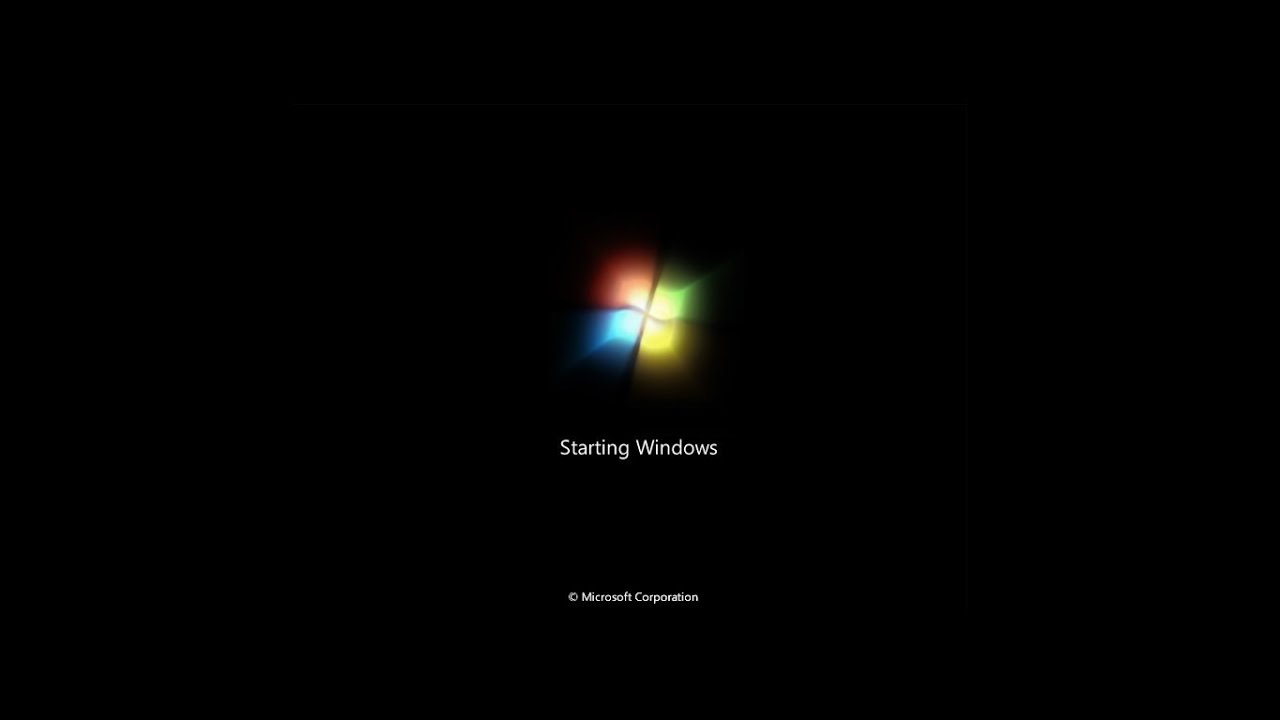
Banyak cara yang dapat digunakan untuk mempercepat proses booting windows 7 namun, 5 tips di atas sudah terbukti ampuh memaksimalkan waktu start up . Yang perlu anda perhatikan, booting merupakan bagian dari kinerja windows yang anda gunakan jadi proses ini juga dipengaruhi oleh kinerja komputer secara keseluruhan.




No comments:
Post a Comment
# Aturan Berkomentar Di Blog Mas Firdaus
Berkomentarlah Dengan Sopan, Tidak ada kata yang Sia" (Jorok,Dsb)
> Dilarang Menaruh Link Ketika Berkomentar
> Dilarang Keras SPAM
> Dilarang Promosi Web, Produk, Dan Sebagainya